Kāda ir atšķirība starp OneDrive un OneDrive for Business?

Microsoft OneDrive mākoņkrātuves pakalpojums ļauj piekļūt failiem, lai kur jūs atrastos. Uzņēmums faktiski uztur divus dažādus, bet līdzīgus nosaukumus
Šajā rokasgrāmatā mēs aplūkojam atšķirības starp OneDrive un OneDrive for Business.
Microsoft OneDrive mākoņkrātuves pakalpojums ļauj piekļūt failiem, lai kur jūs atrastos. Uzņēmums faktiski uztur divas dažādas, bet līdzīgi nosauktas OneDrive versijas. Neatkarīgi no tā, vai izmantojat OneDrive vai atsevišķu OneDrive darbam, ir atkarīgs no tā, ko saglabāsit mākonī un kā jums ir nepieciešams tam piekļūt.
"OneDrive" ir Microsoft uz patērētājiem vērsts mākonis. Jūs to atradīsiet savā personīgajā Outlook kontā un automātiski saistīsit operētājsistēmā Windows 10. OneDrive ir paredzēts, lai saglabātu failus, fotoattēlus un mūziku, ko uzkrājat viens pats un kopā ar draugiem un ģimeni.
Turpretim OneDrive darbam ir īpaša OneDrive versija, kas pieejama Office 365 biznesa plānu un SharePoint komandas vietņu lietotājiem. To pārvalda jūsu organizācija, un tajā tiek saglabāti jūsu darba faili sadarbībai ar kolēģiem. Praktiski tam ir tādas pašas funkcijas kā OneDrive patērētāju versijai, kas paplašināta ar papildu organizēšanas un administrēšanas iespējām, lai tā atbilstu biznesa videi.
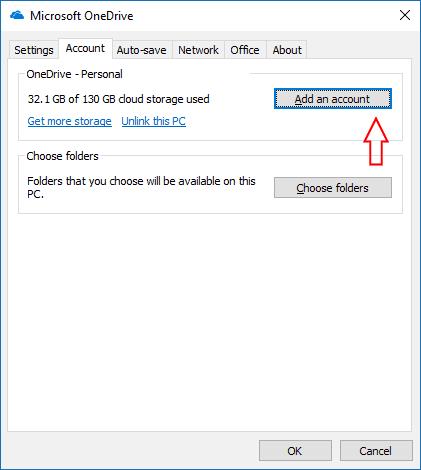
Situācija kļūst sarežģītāka, ja vēlaties lejupielādēt OneDrive failus savā datorā. Programma OneDrive, kas iekļauta operētājsistēmā Windows 10, jau sinhronizēs jūsu failus no jūsu personīgā mākoņa, pieņemot, ka esat pierakstījies sistēmā Windows, izmantojot Microsoft kontu. Šī lietotne var arī sinhronizēt jūsu OneDrive darbam failus, ja pievienojat kontu izvēlnē Iestatījumi. Pierakstieties ar saviem darba akreditācijas datiem, un jūsu uzņēmuma faili būs pieejami bezsaistē.
Lai gan OneDrive lietotne var sinhronizēt uzņēmumu kontus, Microsoft piedāvā arī īpašu OneDrive for Business sinhronizācijas klientu, kas instalēts kā daļa no Office 365. Lielākajai daļai lietošanas gadījumu vajadzētu pietikt ar galveno lietotni, taču dažos gadījumos jums būs jāizmanto OneDrive darbam. Tas ļauj lejupielādēt failus, kas tiek glabāti SharePoint dokumentu bibliotēkās vai SharePoint Server.
Ja jūsu organizācija izmanto šos SharePoint līdzekļus, jums būs jāizmanto OneDrive darbam klients, lai tiem piekļūtu savā datorā. Microsoft pakāpeniski ieliek visus OneDrive for Business līdzekļus Windows 10 OneDrive lietotnē, taču dokumentu bibliotēkas pašlaik joprojām ir ekskluzīvas tikai vecajam biznesa klientam.
Lietojumprogrammai OneDrive for Business ir arī daži ierobežojumi, kurus ir svarīgi ņemt vērā. Atšķirībā no patērētāju lietotnes OneDrive, tai ir cietā kodētais sinhronizācijas ierobežojums 20 000 vienumu. Katra faila maksimālais izmērs ir ierobežots līdz 2 GB, kas, iespējams, liek jums izmantot tīmekļa saskarni, ja regulāri mākonī glabājat lielus failus.
Microsoft OneDrive situācija nav tik vienkārša, kā šķiet sākotnēji. Lai gan zīmola veidošanai varētu būt nepieciešams vairāk līdzināšanas, nākotnē vajadzētu būt uzlabojumiem, ja Microsoft pievienos SharePoint sinhronizāciju galvenajai OneDrive programmai. Jums nevajadzētu izmantot mantoto biznesa klientu, ja vien neatrodaties organizācijā, kas paļaujas uz SharePoint, padarot Windows 10 iebūvēto lietotni par pieejamu versiju visiem pārējiem. Precīzu katras lietotnes lietošanas laiku varat iegūt Microsoft Office atbalsta lapās .
Neatkarīgi no tā, cik dominējošs Google ir meklētājprogrammu tirgū, mēs nevaram ignorēt Bing. Šeit ir 8 padomi un triki Bing meklēšanai, kas palīdzēs jums izmantot šīs meklētājprogrammas iespējas.
Vai vēlaties uzzināt, kā atiestatīt rūpnīcas iestatījumus operētājsistēmā Windows 11? Izlasiet emuāru, lai viegli uzzinātu visu par atkopšanas iespējām operētājsistēmā Windows 11.
Uzziniet, kā izmantot Microsoft meklēšanu Bing, lai efektīvi atrastu savus darba datus un uzlabotu produktivitāti.
Kā atcelt Netflix un anulēt konta abonementu. Var būt daudz iemeslu, kuru dēļ vēlaties atcelt savu Netflix kontu iPhone un citās ierīcēs. Lūk, kā to izdarīt.
Šajā emuārā uzziniet, kā varat izslēgt komentārus Facebook ziņās vai atspējot komentārus Facebook ziņās. Lasi emuāru un uzzini, kā!
Vai mēģināt dzēst tukšu lapu programmā Word? Šajā rokasgrāmatā mēs parādīsim, kā programmā Word izdzēst lapu vai tukšu lapu.
Lai gan televizors, visticamāk, labi darbosies bez interneta savienojuma, ja jums ir kabeļa abonements, amerikāņu lietotāji ir sākuši pārslēgties uz internetu.
Tāpat kā reālajā pasaulē, jūsu darbi Sims 4 ar laiku noveco un mirs. Sims dabiski noveco septiņos dzīves posmos: mazulis, mazulis, bērns, pusaudzis,
Obsidian ir vairāki spraudņi, kas ļauj formatēt piezīmes un izmantot grafikus un attēlus, lai padarītu tos nozīmīgākus. Lai gan formatēšanas iespējas ir ierobežotas,
“Baldur's Gate 3” (BG3) ir valdzinoša lomu spēle (RPG), ko iedvesmojuši Dungeons and Dragons. Tā ir plaša spēle, kas ietver neskaitāmus blakus uzdevumus








